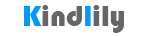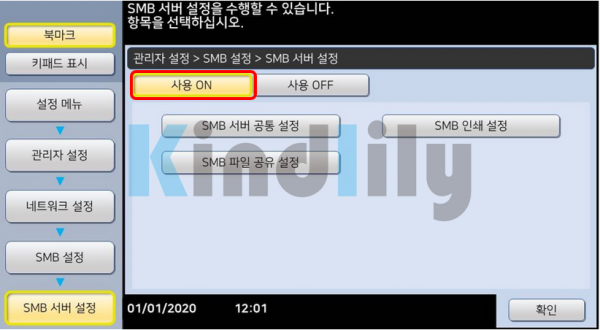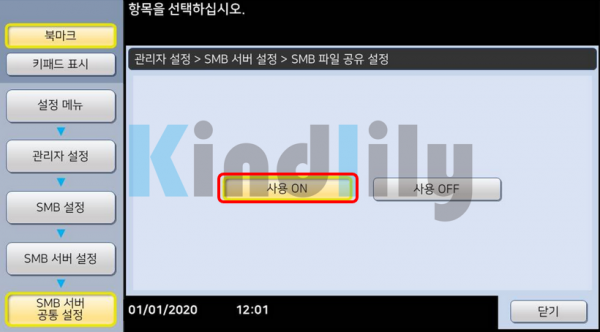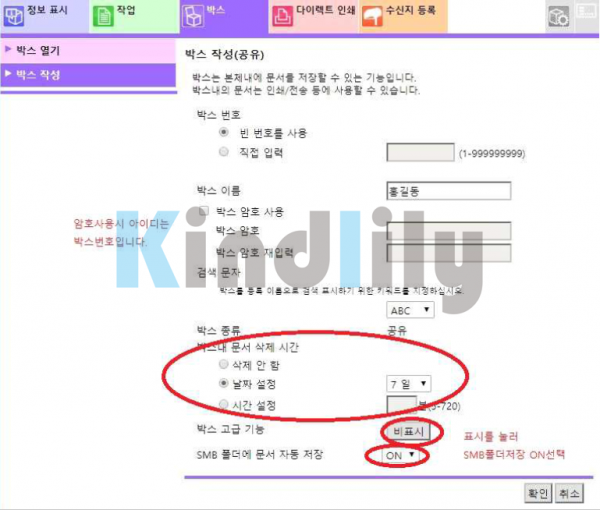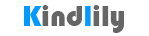미놀타 박스(SMB) 스캔 설정
페이지 정보
작성자 속삭이며 댓글 0건 조회 5,717회 작성일 21-05-28 10:09본문
PC에 전송프로토콜(FTP,SMB) 수신이 불가능한경우
복합기의 박스에 스캔파일을 저장해 SMB방식으로 가져올수 있음(또는 박스오퍼레이터 사용)
(D410s 이상모델부터 사용이 가능함)
준비사항
1. PC의 SMB1.0 클라이언트 설치
링크참고 http://websr.mooo.com:8003/bbs/board.php?bo_table=tip_info&wr_id=3
2. 복합기 SMB서버 설정
① 관리자설정-네트워크 설정-SMB설정-SMB 서버 설정-사용 ON
② 관리자설정-네트워크 설정-SMB설정-SMB 서버 설정-SMB 파일 공유 설정-사용 ON
3. 복합기의 박스 생성
복합기웹페이지접속-박스-박스 작성-박스이름입력-박스 고급 기능 표시클릭-SMB 폴더에 문서자동저장 ON-확인
★★★ 날짜를 7일 이하로 설정 할것, 그이상 설정시 복합기에 과부하가 걸림 ★★★
※※※ PC에서 내 컴퓨터를 열고, 주소 표시줄에 복사기 아이피를 입력해보면 정상적으로 되었을 때 등록한 박스가 보인다. ※※※
(주소표시줄에 \\복합기아이피 입력후 엔터)
4. 주소록 수신지 등록
① 복합기웹페이지접속-수신지등록-새 등록-박스 선택-확인

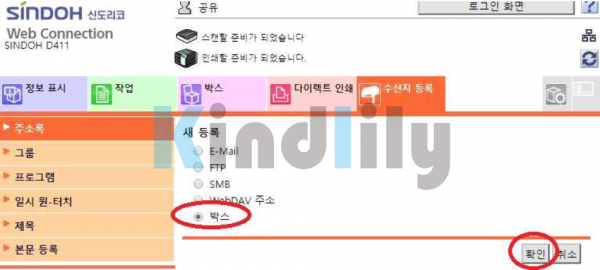
② 이름등록(주소록에 표시될 이름)-박스 목록으로부터 선택-3번에서 등록한 박스를 선택 후 확인
③ 확인을 눌러 저장한다.
④ 정상적으로 주소록이 등록된 모습
5. 내 컴퓨터에 바로가기 만들기
① 내 컴퓨터-주소표시줄에서 \\복사기아이피 입력후 엔터
② 박스아이콘 위에서 우클릭 후 복사 선택
③ 바탕화면 빈곳에 마우스 우클릭 후 바로 가기 붙여넣기 선택
사용방법
1. 문서를 등록한 수신지로 스캔함
2. 바로가기 아이콘을 선택하면 복사기 박스로 바로 접근이 가능함.
댓글목록
등록된 댓글이 없습니다.